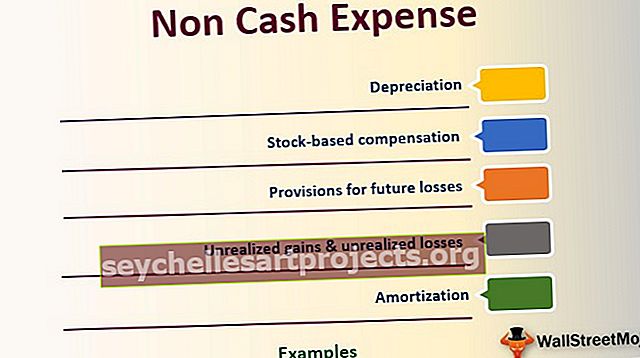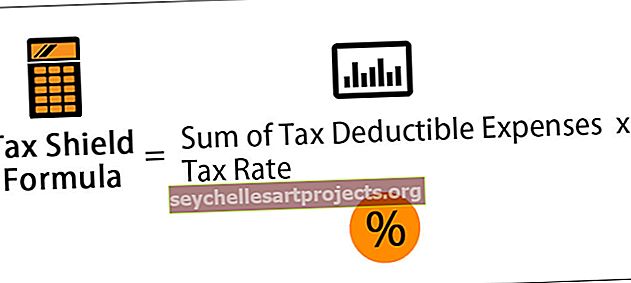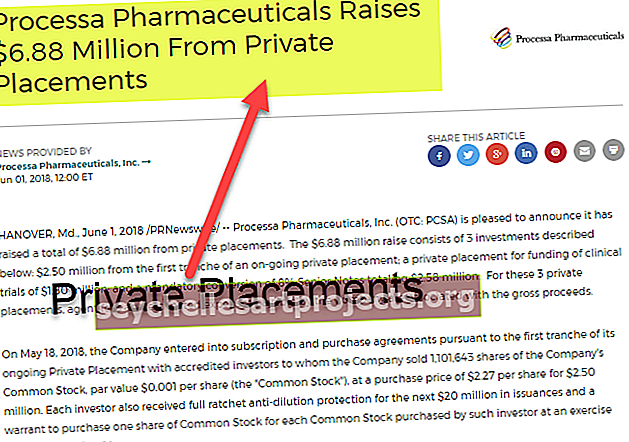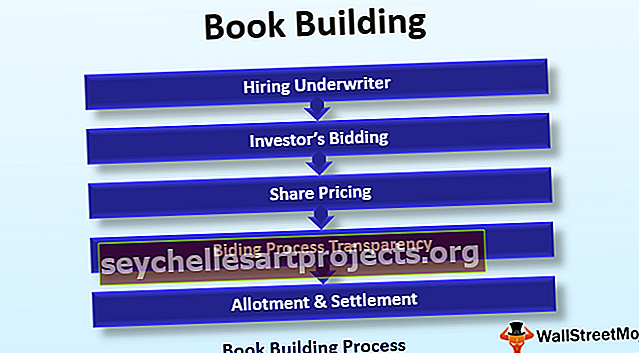VBA apakškopa | Kā izvilkt apakšstringu, izmantojot VBA funkcijas?
Excel VBA apakšstrings
SubString ir virknes vai daļas daļa, vai virknes rakstzīmi sauc par “SubString”. VBA LEFT, RIGHT un MID ir trīs apakšsadaļu funkciju veidi, kas ir līdzīgi Excel darblapas apakšvirsrakstiem.
Virkne ir nekas cits kā rakstzīmju un rakstzīmju sērija, kas var būt alfabēti, cipari, īpašās rakstzīmes, kā arī visas šīs lietas apvienot.
Bieži reizes, kad mēs strādājam ar datiem, kas ir virkne, mums ir jāiegūst tikai virknes daļa, lai atvieglotu mūsu mērķi. Mums var nebūt vajadzīga visa virkne, lai to izmantotu, taču mums ir nepieciešama tikai virknes daļa. Piemēram, ja jums ir nosaukums “Sachin Tendulkar”, jums var būt nepieciešama tikai nosaukuma pirmā daļa, ti, tikai “Sachin”. To Excel VBA sauc par virknes subString. Lai tiktu galā ar šīm virknēm, mums ir iebūvētas funkcijas TEXT funkcijā excel kategorijā.
Šajā rakstā mēs apspriedīsim, kā iegūt apakšvirkni no pilnas virknes VBA.
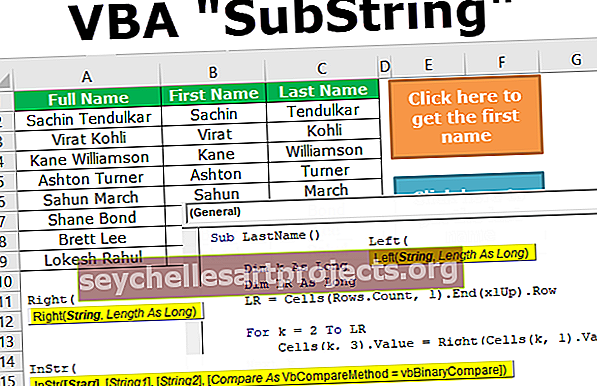
Kā izmantot SubString funkcijas VBA?
Lai izvilktu apakšvirkni no virknes, mums ir dažas no iebūvētajām teksta funkcijām, un dažas no svarīgākajām funkcijām ir LEFT, RIGHT, INSTR un MID Excel. Funkcija Instr kalpos kā atbalsta funkcija pārējām trim funkcijām.
Mēs redzēsim, kā izmantot šīs funkcijas, lai praktiski izvilktu apakškārtas. Lasiet tālāk sniegtos piemērus, lai tos saprastu.
Šo VBA SubString Excel veidni varat lejupielādēt šeit - VBA SubString Excel veidne1. piemērs - kreisās funkcijas izmantošana
Ja jums ir pilns vārds kā “Sachin Tendulkar” un jums ir nepieciešams iegūt tikai vārdu, jo apakšvirsraksts izmanto šādu kodu, lai iegūtu to pašu.
1. darbība: izveidojiet makro nosaukumu un definējiet divus mainīgos kā virkni.
Kods:
Sub SubString_Example1 () Dim FullName kā virkne Dim FirstName kā string virkne Sub

2. solis: Tagad piešķiriet mainīgajam FullName nosaukumu “Sachin Tendulkar” .
Kods:
Sub SubString_Example1 () Dim FullName kā virkne Dim FirstName As virkne FullName = "Sachin Tendulkar" Beigas Sub

3. solis: Tagad mainīgajam FullName ir vērtība “Sachin Tendulkar”. Tagad mums no visa vārda jāizņem Excel VBA apakšvirkne. Tātad, piešķiriet mainīgā FirstName vērtību, izmantojot funkciju LEFT.
Kods:
Sub SubString_Example1 () Dim FullName kā virkne Dim FirstName As virkne FullName = "Sachin Tendulkar" FirstName = Pa kreisi (End Sub

4. darbība: VBA LEFT funkcijas pirmais arguments ir virkne, tas ir, kas ir pilna vērtība vai pilna virkne. Šajā piemērā mūsu pilnā vērtība vai virkne ir “Sachin Tendulkar”, kas tiek piešķirta mainīgajam FullName.
Tātad kā arguments norādiet mainīgo FullName .
Kods:
Sub SubString_Example1 () Dim FullName kā virkne Dim FirstName As virkne FullName = "Sachin Tendulkar" FirstName = Kreisās puses apakšdaļa

5. solis: Nākamais arguments ir tas, cik rakstzīmju mums vajag no piegādātās virknes, tāpēc šajā gadījumā mums ir nepieciešams vārds “ Sachin ”, tāpēc mums ir vajadzīgas 6 rakstzīmes no kreisās puses.
Kods:
Sub SubString_Example1 () Dim FullName kā virkne Dim FirstName As virkne FullName = "Sachin Tendulkar" FirstName = Kreisais (FullName, 6) End Sub

6. solis: Tagad parādiet rezultātu ziņojumu lodziņā VBA.
Kods:
Sub SubString_Example1 () Dim FullName kā virkne Dim FirstName As virkne FullName = "Sachin Tendulkar" FirstName = Kreisais (FullName, 6) MsgBox FirstName End Sub

7. darbība: palaidiet makro, ziņojuma lodziņā skatiet vārdu kā apakšvirkni.

2. piemērs - iegūstiet SubString no labās puses
Tāpat kā tas, kā mēs esam izvilkuši apakšvirkni no kreisās puses, tāpat mēs varam iegūt arī no labās puses. Izmantojiet to pašu nosaukumu kā piemēru.
1. darbība: definējiet divus mainīgos kā virkni.
Kods:
Sub SubString_Example2 () Dim FullName kā virkne Dim LastName kā virknes beigu Sub

2. darbība: kā parasti piešķiriet mainīgajam FullName vērtību kā “Sachin Tendulkar”
Kods:
Sub SubString_Example2 () Dim FullName kā virkne Dim LastName kā virkne FullName = "Sachin Tendulkar" Beigas Sub

3. solis: Tagad mainīgajam LastName piešķiriet vērtību, izmantojot funkciju RIGHT excel.
Kods:
Sub SubString_Example2 () Dim FullName kā virkne Dim LastName kā virkne FullName = "Sachin Tendulkar" LastName = Pa labi (End Sub

4. solis: virkne ir mūsu FullName, tāpēc sniedziet mainīgo.
Kods:
Sub SubString_Example2 () Dim FullName kā virkne Dim LastName kā virkne FullName = "Sachin Tendulkar" LastName = Right (PilnsNosaukums, Beigas Sub

5. solis: garums ir tas, cik rakstzīmju mums vajag no labās puses, mums vajadzīgas 9 rakstzīmes no labās puses.
Kods:
Sub SubString_Example2 () Dim FullName kā virkne Dim LastName As virkne FullName = "Sachin Tendulkar" LastName = Labais (FullName, 9) Beigas Sub

6. darbība. Parādiet šo vērtību ziņojuma lodziņā .
Kods:
Sub SubString_Example2 () Dim FullName kā virkne Dim LastName As virkne FullName = "Sachin Tendulkar" LastName = Right (FullName, 9) MsgBox LastName End Sub

7. solis: Palaidiet makro, un ziņojuma lodziņā redzēsim uzvārdu.

3. piemērs - Instr funkcijas izmantošana
Iepriekš minētajos piemēros mums bija tikai viens vārds, un mēs tieši norādījām, cik rakstzīmju mums vajag no kreisās un labās puses. Bet daudzu vārdu gadījumā vārdu un uzvārdu rakstzīmes nav vienādas, tas atšķiras no nosaukuma. Šādos gadījumos mēs nevaram tieši ievadīt rakstzīmju skaitu, lai mēs varētu izmantot funkciju Instr.
Funkcija Instr atgriezīs piegādāto rakstzīmju pozīciju virknē. Piemēram, skatiet zemāk esošo kodu.
Kods:
Sub SubString_Example3 () Dim Dim As As String Position = InStr (1, "Sachin", "a") MsgBox Position End Sub
InStr (1, “Sachin”, “a”) tas identificēs burta “a” pozīciju kā pirmo parādīšanos virknē “Sachin”. Šajā gadījumā burts “a” ir otrajā pozīcijā. Tātad ziņojuma lodziņā mēs iegūsim rezultātu 2.

Šādi mēs varam izmantot funkciju Instr, lai atrastu atstarpes rakstzīmi starp vārdu un uzvārdu.
Piemēram, apskatiet zemāk redzamo vārdu, kas man ir Excel lapā.

Izmantojot LEFT, RIGHT un Instr funkcijas, mēs varam izdalīt apakšvirknes. Zemāk ir kods, lai iegūtu vārdu.
Kods:
Apakšvārds () Dim K As Long Dim LR As Long LR = šūnas (rindas. Skaits, 1). Beigas (xIUp). K = 2 rinda uz LR šūnām (K, 2). Vērtība = pa kreisi (šūnas (K, 1) .Vērtība, InStr (1, šūnas (K, 1) .Vērtība, "") - 1) Nākamā K beigu apakšdaļa
Palaidiet makro un ziņojuma lodziņā skatiet vārdu kā apakšvirkni.

Izmantojiet zem koda, lai izvilktu uzvārdu kā apakšvirkni.
Kods:
Apakšvārds () Dim K As Long Dim LR As Long LR = šūnas (Rows.Count, 1). Beigas (xIUp). K = 2 rinda uz LR šūnām (K, 3). Vērtība = pa labi (šūnas (K, 1). Vērtība, Len (šūnas (K, 1)) - InStr (1, šūnas (K, 1). Vērtība, "")) Nākamā K beigu apakšdaļa
Palaidiet makro, un ziņojuma lodziņā mēs redzēsim uzvārdu.

Esmu piešķīrusi makro pogu darblapai, lejupielādēju darbgrāmatu un izmantoju tās.